在WPS文字中,通过巧妙操作,可将箭头形状转换为长方形、三角形等其他样式,具体步骤如下。
1、 1双击桌面WPS文字图标,2点击左上角WPS文字,3点击【新建】,准备新建一个插入箭头形然后变形成正方形或三角形的WPS或word文档。
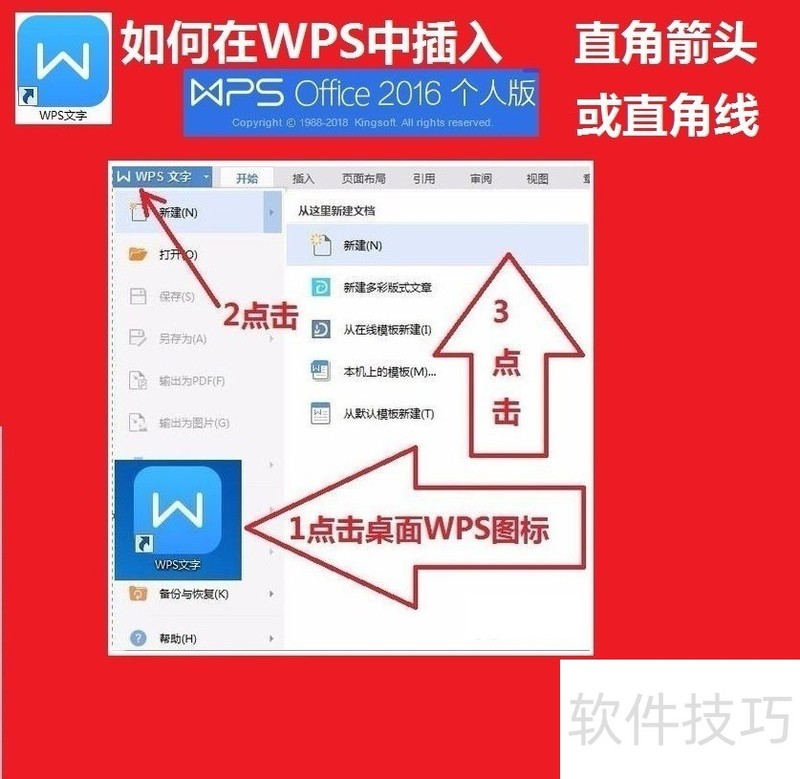
2、 4点击【插入】选项,5左击【形状】选项,6在形状下【箭头总汇】中有上箭头,7将鼠标放置在符号上会显示这个符号的名称,8按照图上箭头指的点击就行了。
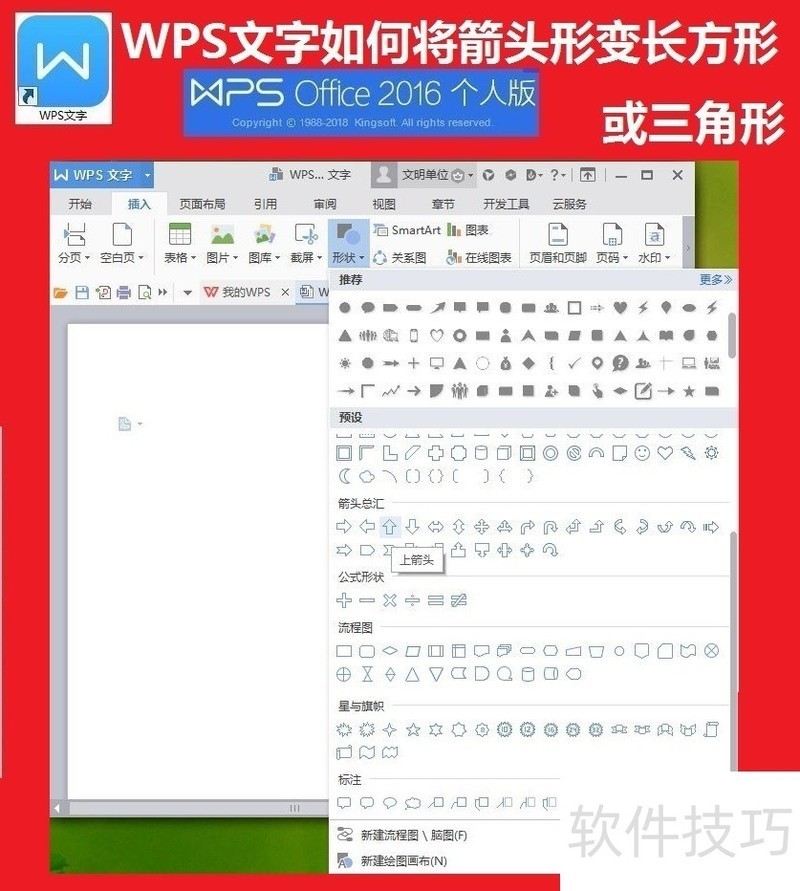
3、 9选中的线条点击一下,待光标变成+的形状后拖折鼠标不放,10待其画出上箭头,鼠标再放在别的空白出点击一下;在页面中画出向上的箭头;箭头外围有八个节点;左侧有两个黄色节点,如图所示。
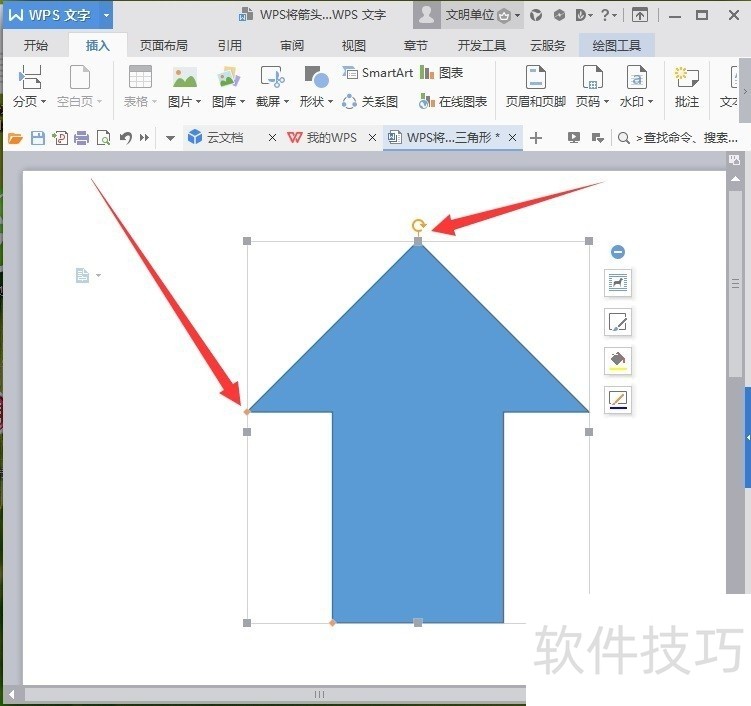
4、 鼠标放在左下侧的黄色节点,鼠标呈尖三角白色空心箭头,点住向右边拉,即可把箭头竖向这部分拉窄。直至向一把小雨伞的样子。(反之,点住黄色节点,向左边拉,即可把箭头竖向这部分拉大。直至与上面箭头一样大。)

5、 鼠标点住箭头左侧的原来中间的黄色节点,向上滑到底,即可把原箭头变成一个三角形。
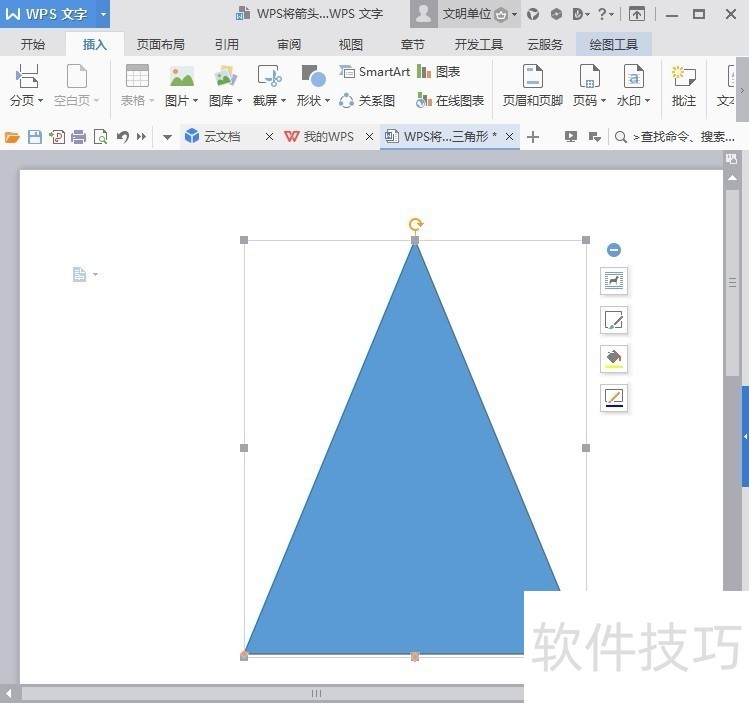
文章标题:WPS文字如何将箭头形状修改为长方形三角形。
文章链接://www.hpwebtech.com/jiqiao/211179.html
为给用户提供更多有价值信息,ZOL下载站整理发布,如果有侵权请联系删除,转载请保留出处。
- 上一问:WPS如何关闭热点及广告推送
- 下一问:office2013电话激活具体步骤
相关软件推荐
其他类似技巧
- 2024-08-27 11:34:02WPS文字如何将箭头形状修改为长方形三角形。
- 2024-08-27 11:32:02WPS如何关闭热点及广告推送
- 2024-08-27 11:30:01wps画报怎么打开
- 2024-08-27 11:29:02WPS演示文档如何插入条形码?
- 2024-08-27 11:28:02wps的选项设置在哪里?
- 2024-08-27 11:26:01如何打开WPS文档历史版本
- 2024-08-27 11:24:01wps文字中如何设置在打印时更新域
- 2024-08-27 11:23:02WPS表格中如何使用Sumif函数求和
- 2024-08-27 11:22:01如何计算应还贷款本金
- 2024-08-27 11:21:01WPS如何多人共同办公处理一个表格
金山WPS Office软件简介
WPS大大增强用户易用性,供用户根据特定的需求选择使用,并给第三方的插件开发提供便利。ZOL提供wps官方下载免费完整版。软件特性:办公, 由此开始新增首页, 方便您找到常用的办公软件和服务。需要到”WPS云文档”找文件? 不用打开资源管理器, 直接在 WPS 首页里打开就行。当然也少不了最近使用的各类文档和各种工作状... 详细介绍»









